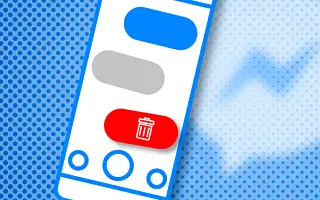Personvern har vært et hett tema når det kommer til direktemeldinger de siste årene, og Facebook er absolutt ikke forkjemperen for brukernes personvern. Noen funksjoner lagt til Instagram og Messenger har imidlertid gjort ting litt bedre.
Nå, hvis du lurer på om det er mulig å slette Facebook Messenger-meldinger, inkludert videoer, bilder og vedlegg, er svaret til alle ja.
Nedenfor deler vi hvordan du sletter en video sendt fra Facebook Messenger. Fortsett å bla for å sjekke det ut.
Slik fjerner du en video ved å bruke Unsend på Facebook Messenger
I 2018 introduserte Facebook et alternativ for å slette meldinger sendt til alle involverte parter så lenge brukeren sletter dem i 10-minutters vinduet. Det er ingen tidsbegrensninger i disse dager, og du kan slette delte meldinger og mediefiler når som helst for deg og mottakerne dine.
Så den hendige funksjonen kalt Unsend fungerer fortsatt bra, og du kan enkelt slette tekstmeldinger, videoer, bilder eller vedlegg. Mens du laster opp, kan du også avbryte sendingen av en video før den når Facebooks servere.
Slik sletter du en video sendt fra Facebook Messenger.
- Åpne Messenger og velg Samtale.
- Trykk lenge på videoen og velg Fjern fra den nederste linjen .
- Trykk på Avbryt Send for å fjerne den fullstendig fra samtalen til alle involverte parter .
- Du kan også trykke på Fjern for å fjerne videoen kun for deg fra chatten.
Sletting vil merke mottakeren som ikke sendt. Hvis samtalen rapporteres og Facebook utfører en vurdering, vil den vise den slettede videoen.
Du vil heller ikke bli varslet hvis mottakeren laster ned eller videresender videoen før den er fjernet for alle. Hvis du virkelig er bevisst meldingene du sender, kan du bruke forsvinningsmodusen, som sletter meldingene du så i det øyeblikket du lukker chatten.
Eller du kan bruke hemmelig chat. Dette alternativet gir ende-til-ende-kryptering for IM-meldinger og anrop sammen med forsvinnende meldinger. Du kan angi perioden som meldinger skal slettes automatisk fra 5 sekunder til 24 timer.
Trykk på «i»-ikonet øverst til høyre i chat-/chatvinduet for å aktivere forsvinningsmodus eller hemmelig chat. Begge alternativene skal vises i listen over funksjoner.
Ovenfor har vi sett på hvordan du sletter en video sendt fra Facebook Messenger. Vi håper denne informasjonen har hjulpet deg med å løse problemet.